La aplicación de control parental más confiable.
FamiSafe permite a los padres controlar el tiempo de pantalla, seguir la ubicación en tiempo real y detectar contenidos inapropiados en los dispositivos de tus hijos.
Al contrario de otros juegos para Chromebook, Roblox es un juego que ofrece a sus jugadores la posibilidad de participar en juegos diseñados por otros. Roblox te permite participar en juegos diseñados por otros y que los demás participen en juegos creados por ti.

Por eso, si siempre tuviste el sueño de desarrollar un juego y que el mundo entero lo vea y disfrute, Roblox hace realidad ese sueño.
Basta con saber que Roblox cuenta con millones de usuarios en su plataforma para convencerte de lo divertido y popular que es. La famosa plataforma de juegos en línea presenta contenidos únicos que hacen que destaque en un universo infinito de juegos. En cambio, los usuarios de Chromebook tampoco pueden utilizar este servicio propio, tema que se tratará aquí hoy. Te enseñarán a jugar a Roblox y a disfrutar como millones de jugadores.
Parte 1: ¿Cómo tener Roblox en una Chromebook?
Ante todo, Chromebook es un equipo diseñado para otras funciones que no sean jugar. No obstante, esto no implica que no puedas disfrutar de juegos en tu Chromebook. Además, conseguir Roblox en tu Chromebook es mucho más fácil de lo que crees; con la tienda Play Store de Google lo puedes conseguir con mucha más facilidad. Si no tienes activado Google Play Store en tu Chromebook, comprueba el siguiente método oficial:
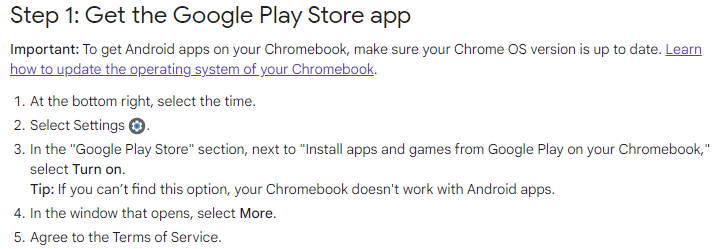
El siguiente paso es conseguir Roblox mediante Google Play Store. A continuación, podrás disfrutar de una experiencia única de juego.
Si quieres instalar Roblox en tu Chromebook, comprueba que tu sistema tiene una conexión a Internet perfecta. Esto es imprescindible, por supuesto.
Paso 1: Para empezar, abre la Play Store de Google en tu Chromebook y busca "Roblox".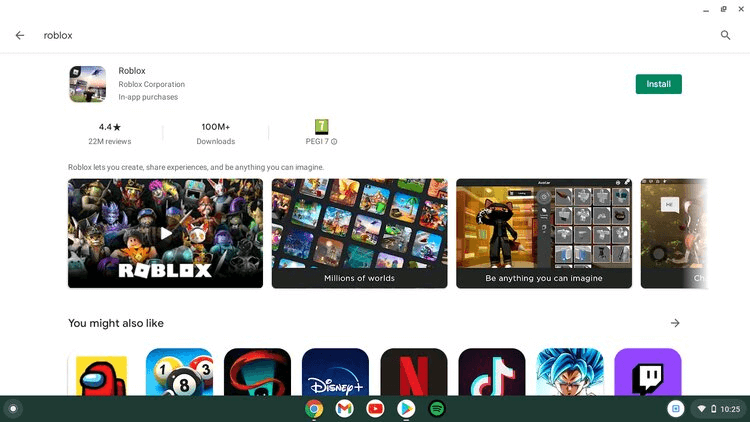
Paso 2: En la parte superior derecha de la pantalla verás un pequeño botón de color verde llamado "Instalar". Pulsalo.
Paso 3: Después de descargar e instalar el juego, ejecútalo y empieza a divertirte.
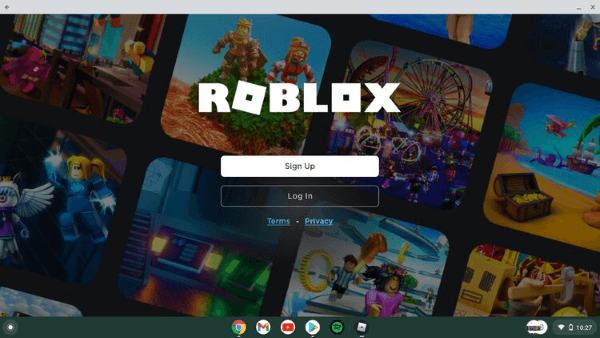
A pesar de todo, se puede jugar Roblox en Chromebook si no tienes Play Store de Google, aunque la descarga en Play Store es más fácil. También tienes la opción de descargar robloxplayer.exe para acceder al juego.
Roblox en un juego para todas las edades. Para muchos, también es una opción ideal para las familias. No obstante, antes de empezar a jugar, debes saber si tu equipo es capaz de soportar el juego. ¿Cuáles son las características de tu Chromebook? El requerimiento mínimo de este fantástico juego se encuentra en la siguiente lista.
• Es necesario que el dispositivo tenga la versión 53 de Chrome OS.
• Debes instalar Play Store de Google en tu dispositivo.
• Para ejecutar el juego se necesita únicamente un procesador de 1.6 GHz.
• Junto al procesador, es recomendable tener una tarjeta gráfica AMD Radeon 9500.
• El acceso aleatorio a la memoria (RAM) de tu Chromebook debe ser de 1GB para poder hacer que el juego funcione de forma efectiva y eficaz.
• Para rematar, tu dispositivo debe tener una memoria de solo lectura de al menos 20 MB.
Una vez que te hayas asegurado de que tu sistema cumple todas estas características, instala el juego y entra en un mundo de creatividad y diversión.
Parte 2: ¿Cómo jugar Roblox en una Chromebook cuando no tienes Play Store de Google?
Puedes acceder a Play Store en tu Chromebook y jugar a Roblox. Pues no te preocupes porque este artículo te enseñará diferentes métodos para instalarlo y poder jugar sin necesidad de tener Play Store de Google.
Método 1Instalación directa de APK
Paso 1: Descarga el archivo APK independiente de Google e instálalo. Entra en APKpure y descarga el archivo APK de Roblox.
Paso 2: Una vez estés en la página web, podrás ver un botón de color verde llamado "Descargar APK". Pulsa sobre él y espera a que el archivo APK de Roblox finalice su descarga. En este momento, el archivo pesa unos 126 MB.
Paso 3: Cuando termine, elige "Conservar" para guardar el archivo APK y luego pulsa "Mostrar en carpeta". Te llevará al directorio del archivo APK.
Paso 4: Posteriormente, haz doble clic en el archivo APK y pulsa "Continuar" en la ventana de instalación.
Paso 5: En la esquina inferior derecha de la pantalla, selecciona "Instalar". Cuando se termine de instalar, pulsa en "Hecho". Para finalizar, presiona el botón de menú de tu Chromebook y podrás ver Robolox listo para jugar.
Método 2Jugar a distancia
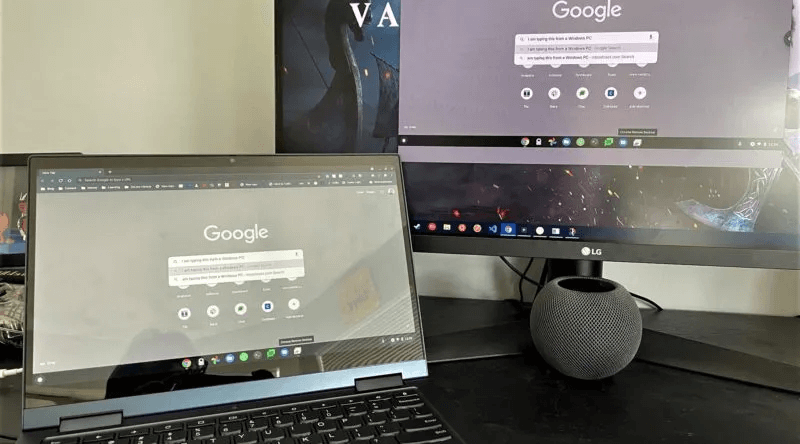
Una vez más, si no funciona el método anterior, puedes utilizar el acceso remoto para descargar, entrar y jugar a Roblox.
Para hacerlo, descarga la aplicación "Escritorio remoto" de Chrome. Esta atractiva aplicación te permite ejecutar juegos instalados en un dispositivo con Windows.
Así es como se utiliza este método. El escritorio remoto de Chrome es una aplicación que te permite acceder a tu Chromebook desde un equipo externo. La otra computadora puede funcionar con Windows, Linux o cualquier otro sistema operativo. También puedes acceder a otra computadora desde tu Chromebook.
Así que supongamos que uno de tus familiares o amigos tiene una computadora personal con Roblox en ella. En este caso, puedes acceder de forma remota a sus sistemas y disfrutar del juego en tu Chromebook.
Básicamente, utilizas sus sistemas para ejecutar el juego, pero juegas en el tuyo. Este proceso es muy eficaz gracias a la aplicación de escritorio de Chrome.
A continuación, descarga e instala la aplicación de escritorio de Chrome en tu sistema y en el otro equipo. Después recibirás instrucciones muy sencillas para realizar la conexión.
Tu Chromebook te facilitará las cosas ofreciéndote la opción de evitar este proceso en cualquier momento que quieras jugar Roblox por conexión remota. Para evitar esta etapa la próxima vez, elige la opción "Asistencia remota". Y para configurar una conexión definitiva, elige "Mis equipos". No obstante, ten en cuenta que debes instalar el servidor de Escritorio remoto de Chrome en el equipo al que vayas a conectarte. Si cumples todo esto, ¡podrás jugar con Roblox mediante una conexión remota!
Parte 3: ¿Cómo configurar el control parental en Chromebook?
Actualmente, la dependencia de las pantallas, combinada con la forma en que la gente emplea la mayor parte de su tiempo en Internet, es algo más que preocupante. Un informe de la OMS señala que el número de adolescentes y niños adictos a las pantallas, videojuegos e Internet es preocupante.
Todo esto significa que su desarrollo puede entorpecerse de muchas maneras y que pueden poner en peligro su salud. Por lo tanto, para la seguridad de tus hijos, te vamos a hablar de la configuración del control parental en la Chromebook de tus hijos.
Una vez que hayas descargado la aplicación Google Family Link, podrás configurar el control parental en tu dispositivo.
Para activar esta aplicación, inicia sesión con tu cuenta. Después de hacer esto, agrega la cuenta de tu hijo si no lo habías hecho antes.
Ya estás un paso más cerca de terminar tu objetivo. Continúa desactivando el "Modo Invitado" y por último activa el "Control Parental". Es lo único que tienes que hacer para administrar totalmente la cuenta de tu hijo.
Preguntas frecuentes
¿Puedo jugar Roblox en mi Chromebook?
Y la respuesta es sí. Como ocurre con otros juegos, también puedes jugar con Roblox en tu Chromebook. Para eso tienes que descargarlo en Play Store de Google y participar en la creación y diversión de todo lo que ofrece el juego.
¿Se puede jugar Roblox en mi Chromebook sin tener Play Store de Google?
Una vez más, ¡claro que se puede! Puedes jugar Roblox de distintas maneras incluso si no tienes Play Store de Google. Anteriormente se han explicado 3 métodos. Pero todos estos métodos son muy eficaces y te permitirán jugar con Roblox en un abrir y cerrar de ojos.


Omar Antonio M.
staff Editor
Generally rated4.5(105participated)